7월 29일 = 윈도우10 배포 시작
오늘 드디어 윈도우10의 1년간 무료 업그레이드(윈도우7/8/8.1 정품 사용자 대상)가 시작되었습니다.
저는 윈도우8을 쓰다가 영 맞지않아 윈도우7로 롤백해서 오랫동안 사용하고 있었습니다.
윈도우10은 윈도우8/8.1의 실망적인 모습과 다르게 마이크로소프트에서 꽤 신경을 쓰는것 같아 베타때부터 올려보고 싶었지만 계속 참았습니다.
그리고 정식으로 배포된 첫날, 바로 설치해봤습니다!
윈도우 10. 윈도우 넘버링의 마지막이라는 루머가 있었습니다.
(앞으로 윈도우는 윈도우 10.1, 10.2 등등 이렇게 올라간다는 얘기였죠)
윈도우10 다운로드
저의 경우 윈도우10 예약알람이 떴을때부터 바로 예약을 했었지만, 윈도우10 다운로드가 아무리 기다려도 진행되지 않더군요.
인터넷을 찾아 'wuauclt.exe /updatenow' 명령어를 이용하면 다운로드가 진행된다고 했으나 저는 아무런 응답이 없었습니다. ㅠㅠ
결국 기다리다가 마이크로소프트 공식 홈페이지에 뜬 도구를 이용하여 다운받았습니다.
http://www.microsoft.com/ko-kr/software-download/windows10
에서 다운로드 받을 수 있습니다.
다운받아 실행하면 '업그레이드', 'ISO 파일로 저장' 둘 중 하나를 선택할 수 있습니다.
업그레이드를 해야 정품인증이 자동으로 진행된다고 들었기에, 업그레이드를 진행했습니다.
이렇게 진행되다가 재부팅을 하더니
요런 창이 뜨고 설치가 시작되었습니다.
이후 재부팅을 몇번 더 반복합니다.
그런데 클린설치(포맷하고 깨끗하게 설치)를 하지 않고 업그레이드를 해서 그런지
장치 관리자에 느낌표가 뜨고 장치 연결이 안되는 등 문제가 발생했습니다.
그래서 윈도우10의 기본 기능
안드로이드로 치면 공장초기화, 아이폰으로 치면 DFU초기화
즉 아무것도 깔리지않은 초기상태로 돌릴 수 있는 기능이 존재합니다.
이 PC 초기화 기능을 이용하여 초기화를 진행했습니다.
그리고 깨끗한 윈도우10을 처음으로 만날 수 있었습니다.
윈도우10 로그인!
윈도우10의 달라진점
윈도우10은 PC(데스크탑), 태블릿, 모바일 등 모든 디바이스에서 거의 비슷한 UI와 경험을 할 수 있도록 만들어졌습니다.
또한 아이콘도 요즘 대세인 Flat 타입의 아이콘으로 모두 리메이크 되었습니다.
또한 저사양 태블릿과 노트북 덕분인지 몰라도 매우 가벼워졌습니다.
가볍기 순서를 따지자면
윈도우7 << 윈도우8 = 윈도우8.1 < 윈도우10 |
이런 느낌입니다. 가볍다던 윈도우8보다 더 가벼워졌다는게 체감됩니다.
뭘 눌려도 빠르게 반응합니다. 아직 각 하드웨어별 최적화도 완전히 진행되지 않았을텐데 이 정도의 퀄리티라는건 앞으로가 정말로 기대됩니다.
또한 오랫동안 윈도우와 함께왔던 '인터넷 익스플로러'의 자리를 완전히 새롭게 만들어진 '마이크로소프트 엣지 브라우저'가 대신 차지하게 되었습니다. 물론 IE11도 여전히 탑재되어있으니 걱정은 접어두세요.
IE11도 아직 존재합니다.
윈도우10의 시작버튼

윈도우10에서 다시 시작버튼이 윈도우7과 비슷하게 돌아왔습니다.
크기 조절도 자유자재로 가능합니다.
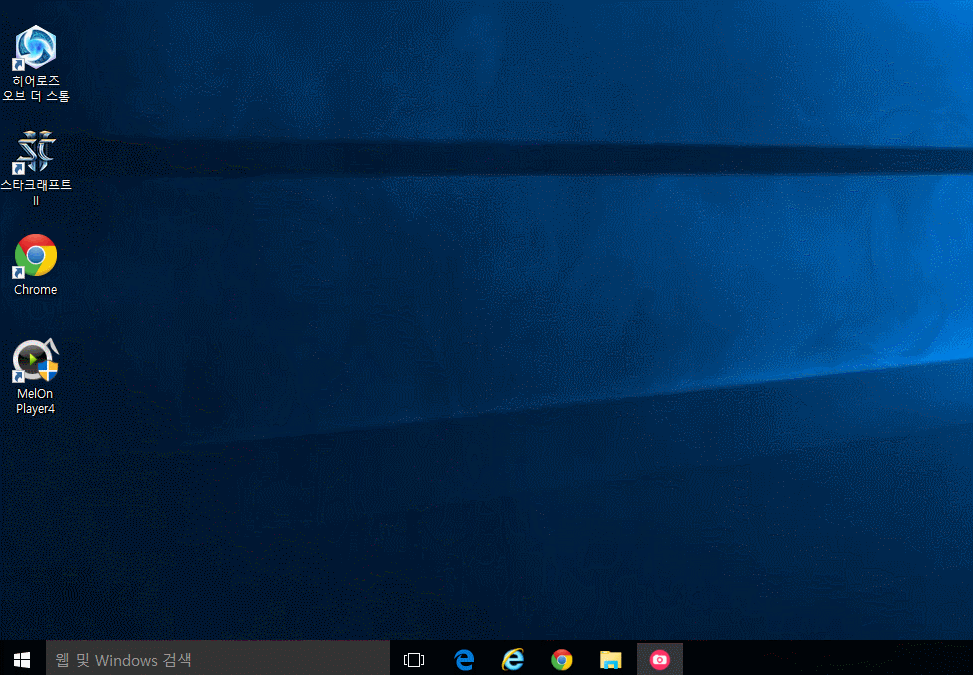
그리고 이쪽은 조금 더 사용해봐야 할것같은데
설치된 프로그램과 어플을 찾을때 A B C ... ㄱ ㄴ ㄷ ... 을 눌려 한번에 이동이 가능합니다.
많은 프로그램과 어플이 설치되어있을때 찾기 편리할것 같네요.
윈도우10의 애니메이션

그리고 애니메이션이 간결하면서도 부드럽게 바뀌었습니다.
이게 제일 마음에 듭니다. 부들부들한게 괜히 기분이 좋아요.
알림 센터
또한 오른쪽 하단의 아이콘 중 모양을 누르면 알림 센터가 오른쪽에서 밀려 나옵니다.

알림센터는 OSX의 알림센터와 유사합니다.
아래는 안드로이드로 치면 상단바의 토글 역할을 하는 버튼들이 존재합니다.
블루투스, 와이파이, 위치, 방해 금지 모드, 태블릿 모드, 설정 등등 모두 여기서 접근이 가능합니다.
설정에 들어가면 아래와 같은창이 뜨는데, 요즘 스마트폰의 설정창과 매우 유사합니다.
안드로이드 태블릿이나 아이패드와도 비슷한 느낌이죠?
깔끔하게 잘 만들어진것 같네요.
엣지 브라우저
이 화면은 엣지 브라우저입니다.
마이크로소프트가 인터넷 익스플로러를 버리고(;) 그 자리를 대체할 브라우저라고 발표했죠.
웹 표준을 지키며 가볍고 빠른게 특징입니다.
구글 크롬이나 애플의 사파리와 같이 Active X를 지원하지 않습니다.
하지만 요즘엔 엑티브 엑스를 사용하지 않고 구현한 사이트들도 생겨나는 추세여서 나쁘지 않은 선택인것 같네요.
멀티 데스크탑
윈도우 + Tab 키를 입력하면 볼 수 있습니다.
윈도우 비스타부터 7까지 들어가던 Glass View와는 다르게 빠르게 현재 열려진 창을 볼 수 있습니다.
또한 오른쪽 아래 새 데스크톱을 클릭할 경우 데스크톱이 하나 더 생깁니다.
데스크톱1에 인터넷을 띄워두고, 데스크톱2에 한글 프로그램을 띄워두고 두개의 데스크톱 사이를 자유롭게 이동하며 사용할 수 있습니다.
이는 애플의 OS인 맥에서 예전부터 기본적으로 지원하고 있는 기능인데 드디어 윈도우에도 들어가게 되었습니다.
멀티 데스크톱(다중 데스크톱)에 한번 빠지시면 없으면 불편해서 못살정도입니다. 꼭 사용해보시길 추천드립니다.
또한 Ctrl + Win + 방향키로 데스크톱을 왔다갔다 할 수 있습니다.
결론
결론적으로 오늘 하루종일 윈도우10을 설치해서 사용해본 결과, 이 정도 호환성에 빠른 속도와 가벼움, 그리고 미려해진 UI까지 대만족이었습니다.
엣지 브라우저의 경우 가끔씩 프리징이 걸리기도 했는데, 실제로 아직 베타버전이라고 하니 고쳐질 기대를 해봅니다.
마이크로소프트가 윈도우8부터 부르짖던 모바일과 데스크톱의 결합.
이 결합이 윈도우10에서 성공할것 같아보입니다.


















댓글